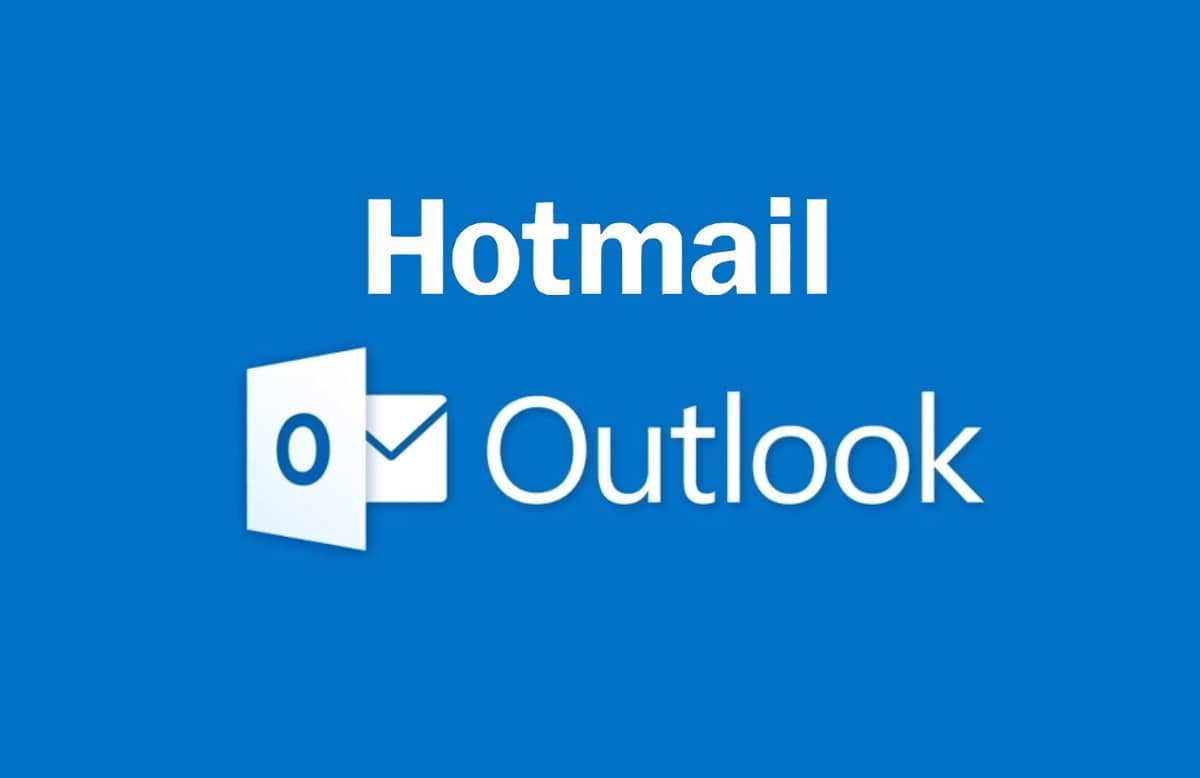
O Hotmail surgiu pela primeira vez há cerca de 30 anos. Foi um dos primeiros serviços de e-mail, permitindo que as pessoas acessassem suas mensagens sempre que estivessem conectadas à internet.
Desde o seu início, o Hotmail tem sido um dos serviços mais amados em todo o mundo. No entanto, as pessoas tiveram problemas com o Backup do Hotmail. Por exemplo, se você deseja trocar de smartphone ou preservar alguns e-mails, pode achar o processo complicado.
Se você é um usuário do Hotmail que deseja manter dados valiosos para sempre, pode estar procurando maneiras de fazer backup de seus dados. Estamos aqui para explicar por que você deve fazer backup dos dados do Hotmail e a melhor ferramenta de backup do Hotmail para atingir seu objetivo. Você terá todos os seus e-mails em seu PC ou disco rígido rapidamente.
Não há opção nativa para fazer backup do Hotmail
Desde que o Hotmail se tornou parte da Microsoft, sua equipe melhorou vários problemas nessa plataforma de serviço de e-mail. No entanto, há um longo caminho a percorrer para manter o Hotmail atualizado. Um dos recursos de que o Hotmail precisa é o backup.

Atualmente, o Hotmail não oferece uma ferramenta integrada que você possa usar para fazer backup de seus e-mails do Hotmail diretamente para o seu PC. Você pode usar as ferramentas da Microsoft para baixar dados, mas pode levar algum tempo para obter os recursos do Outlook.
Por exemplo, você pode usar o Hotmail Backup Wizard, mas pode acabar com e-mails codificados (alguns e-mails podem não ser baixados). Por isso, você precisará de uma ferramenta externa para baixar e-mails e salvá-los em seu computador.
Embora possa parecer avassalador e impraticável, existem diversas ferramentas que são fáceis de usar e permitem que você faça o backup de seus emails em segundos. Você também pode usar o Hotmail para fazer o backup de suas mensagens, mas isso pode ser demorado.
Abaixo estão alguns dos melhores métodos para fazer backup de mensagens no Hotmail para compensar a falta de ferramentas no serviço de e-mail.
Principais métodos para fazer backup de e-mails do Hotmail em seu disco rígido
Como o Hotmail atualmente não oferece uma ferramenta integrada para fazer backup de e-mails, encontramos algumas das melhores maneiras de salvar rapidamente seus e-mails do Hotmail em seu PC/disco rígido.
Método 1: Fazer backup de e-mails do Hotmail automaticamente usando o Wondershare UBackit
O Wondershare oferece uma ampla variedade de ferramentas para praticamente qualquer problema que você tenha. Por exemplo, você pode baixar o programa avançado Recoverit para recuperar dados perdidos, como arquivos cruciais. Essa ferramenta pode acessar mais de 2.000 tipos de dispositivos e cobrir mais de 500 possíveis cenários de perda de dados. Você pode experimentar o Dr.Fone se tiver problemas para gerenciar dados em seu dispositivo móvel.
Uma dessas ferramentas premium é o Wondershare UBackit, que pode ajudá-lo a fazer backup de todos os dados em seu PC de algumas maneiras fáceis. Esta ferramenta de backup do hotmail pode fazer backup de seus dados em unidades de PC locais, discos rígidos externos, USBs, cartões SD e muito mais. Além disso, você pode definir backup diário, semanal, mensal ou ininterrupto, e o programa salvará seus e-mails do Hotmail de acordo. Veja como fazer backup de seus e-mails do Hotmail para o seu PC usando este software de backup do Hotmail.
- Baixe e instale o Ubackit no seu PC. Em seguida, abra ele e clique em Backup > Backup de e-mail.

- Verifique os e-mails dos quais deseja fazer backup e clique no botão Selecionar.

- Depois de selecionar seus e-mails do Hotmail, escolha o destino do backup e clique no botão Backup. Você tem a opção de fazer backup de seus e-mails do Hotmail em discos rígidos locais, discos rígidos externos ou um servidor NAS.

- O programa exibirá o progresso do backup. É rápido e eficiente; você terá seu backup de e-mails do Hotmail em segundos. Após a conclusão do backup, você pode definir um backup diário, semanal, mensal ou mesmo ininterrupto do Hotmail clicando em Agendar.

Método 2: Fazer backup do Hotmail como arquivos EML
EML ou correio eleitoral é um tipo de arquivo que permite salvar seus e-mails em um formato de mensagem da Internet. A Microsoft criou esses arquivos para permitir que seus usuários acessem seus e-mails e mensagens da Internet salvando em um PC. Para fazer backup de seus e-mails do Hotmail em seu disco rígido, siga os passos abaixo:
- Abra o Microsoft Outlook no seu PC.
- Abra o e-mail que você deseja salvar.
- Clique no menu de três pontos ao lado do botão Responder para abrir opções adicionais.
- Selecione Exibir origem da mensagem no menu suspenso.

- Pressione Ctrl/Command + A no teclado para selecionar o texto na caixa de diálogo.

- Pressione Ctrl/Command + C para copiar o texto ou clique com o botão direito do mouse no texto e pressione o botão Copiar.
Às vezes, você terá automaticamente a opção de salvar sua mensagem como um arquivo .eml. Se você não vir essa opção, siga os passos abaixo para fazer o backup do seu e-mail em um arquivo EML:
- Clique em Arquivo e Salvar Como na guia de origem da mensagem de e-mail.
- Nomeie seu arquivo e digite a extensão .eml.
- Clique em Continuar para salvar seu arquivo EML.
Se o seu navegador não permitir que você salve uma mensagem como um arquivo EML, siga estes passos adicionais:
- Depois de copiar o texto, abra um editor de texto simples como o Bloco de Notas.
- Clique em Criar Novo Documento.
- Cole seu texto usando Ctrl/Command + V ou clique com o botão direito do mouse no documento e selecione Colar.
- Clique no botão Salvar Como.
- Nomeie seu arquivo e adicione a extensão .eml.

- Clique em Salvar.
Agora, você fará backup de seus e-mails do Hotmail em formato EML em seu disco rígido. Se este método for muito complexo, você pode tentar o seguinte.
Método 3: Copiar e-mails do Hotmail manualmente para o disco rígido
Se você deseja organizar seus e-mails do Hotmail e salvar apenas os importantes, você pode copiar e fazer backup de seus e-mails do Hotmail manualmente e salvá-los como texto simples. Este método não requer formatos especiais, mas permite fazer backup de seus arquivos em um formato EML. Veja como fazer:
- Abra o Microsoft Outlook.
- Abra o e-mail que você deseja salvar.
- Clique no menu de três pontos ao lado do ícone Responder.
- Selecione Exibir Origem da Mensagem no menu suspenso.

- Selecione o texto na caixa de diálogo com Ctrl/Command + A no teclado.
- Copie o conteúdo pressionando Ctrl/Command + C ou clicando com o botão direito do mouse no texto e selecionando Copiar.
- Abra um editor de texto de sua escolha, como Word, Docs, Notepad, etc.
- Cole o texto usando Ctrl/Command + V ou clique com o botão direito do mouse e selecione Colar.
- Clique no botão Salvar Como.
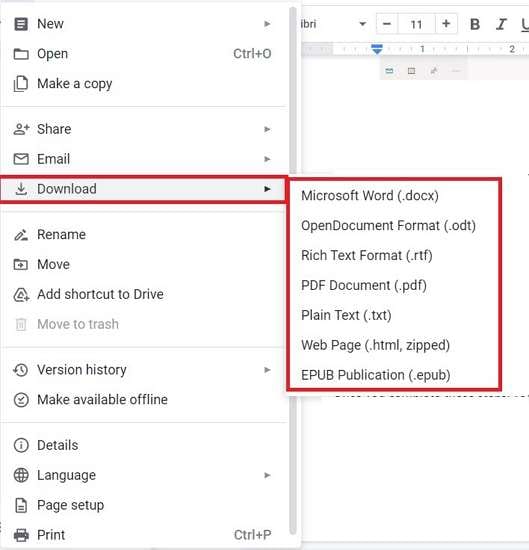
- Nomeie seu arquivo e escolha o formato desejado.
- Clique em Salvar para fazer backup de seus e-mails.
Depois de concluir esses passos, você terá uma versão de backup de seus e-mails e poderá armazená-los em qualquer formato de sua preferência.
Dica bônus: Fazer backup do seu Hotmail é obrigatório
Você pode fazer backup de seus e-mails do Hotmail em seu PC/disco rígido por vários motivos. Seja por motivos pessoais ou profissionais, o backup dos seus dados é essencial. Aqui estão vários motivos comuns pelos quais as pessoas fazem backup de seus e-mails:
- Segurança – usar a internet para armazenar seus e-mails pode não ser a melhor ideia devido a possíveis ataques cibernéticos. Se você deseja proteger seus e-mails, é melhor fazer backup deles em seu PC/disco rígido, porque você protegerá seus dados contra possíveis ameaças cibernéticas.
- Acessibilidade – embora os e-mails sejam para uso online, você pode acessá-los facilmente offline fazendo backup deles em seu computador. Você pode ver seus e-mails em qualquer lugar do mundo, mesmo que não esteja conectado à Internet.
- Armazenamento – cada serviço de e-mail possui armazenamento limitado; você não pode receber ou enviar mensagens usando sua conta depois de exceder o limite. Para evitar esse problema, você pode liberar espaço fazendo backup de seus e-mails em seu computador. Além disso, um servidor pode excluir suas mensagens antigas para liberar espaço, então fazer backup delas é uma excelente maneira de preservá-las.
- Controle – ao fazer backup de seus e-mails do Hotmail, você pode categorizá-los, colocá-los em pastas e saber exatamente onde estão seus e-mails importantes. Você pode personalizar sua experiência de e-mail do Hotmail salvando suas mensagens em seu computador ou disco rígido.
Conclusão:
Muitas pessoas que usam a Internet diariamente usam serviços de e-mail para se comunicar com outras pessoas. O e-mail é uma das ferramentas mais comuns para uso pessoal ou profissional entre os internautas. Se você deseja salvar suas conversas e e-mails em seu PC e protegê-los de outras pessoas na Internet, siga alguns dos métodos que mencionamos.
As ferramentas de backup do Hotmail podem ser um pouco complicadas de executar. Além disso, elas só permitem que você salve um e-mail de cada vez. Por outro lado, o UBackit oferece a possibilidade de fazer backup de vários e-mails simultaneamente, economizando algum tempo. Se você está procurando por um software de backup do Hotmail conveniente, o UBackit tem o que você precisa.


